
Практическая работа №9
Тема: Проведение операций расчёта посредством использования нескольких функций.
Цель: - научить осуществлять операции расчёта посредством использования нескольких функций, в частности, функций, построенных в виде композиции логических функций и функций подсчёта.
Вид работы: групповой
Время выполнения: 2 часа
Задания к практической работе
1. Запустите программу MS Excel.
2. Создайте и заполните основными данными таблицу для расчёта мониторинга успеваемости академической группы по заданному образцу:
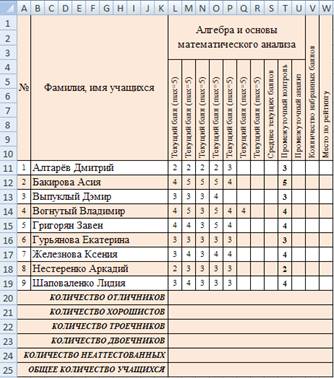
3. В ячейке S11 рассчитайтесреднее значение текущих оценок учащегося, введя следующую формулу: =ОКРУГЛ(СРЗНАЧ(L11:R11);0).
4. Заполните ячейки S12-S19, используя маркер заполнения.
5. В ячейке U11 проведите промежуточный анализ уровня полученных знаний учащимся за период обучения, введя формулу:
=ЕСЛИ((S11)=2;"H";ЕСЛИ(СРЗНАЧ(S11:T11)=2,5;2;ЕСЛИ(СРЗНАЧ(S11:T11) =3,5;"3";ЕСЛИ(СРЗНАЧ(S11:T11)=4,5;"4";СРЗНАЧ(S11:T11))))).
▲ В этой формуле задействована функция, ЕСЛИ, которая позволяет произвести присвоение соответствующей оценки уровня знаний учащегося. Программа осуществляет просчёт следующим образом:
Если ячейка S11 содержит цифру 2, то учащегося нельзя
аттестовать по учебной дисциплине, то есть будет присвоено значение (текстовое)
![]() "H", в противном случае осуществляется
проверка среднего значения диапазона S11:T11. Если этот диапазон содержит значение 2,5, то
в ячейку S11 выставляется
оценка 2, в противном случае осуществляется проверка среднего значения
диапазона S11:T11. Если этот диапазон содержит значение 3,5, то
в ячейку S11
выставляется оценка 3, в противном случае осуществляется проверка
среднего значения диапазона S11:T11. Если этот диапазон содержит значение 4,5, то
в ячейку S11
выставляется оценка 4, в противном случае осуществляется проверка
среднего значения диапазона S11:T11.
"H", в противном случае осуществляется
проверка среднего значения диапазона S11:T11. Если этот диапазон содержит значение 2,5, то
в ячейку S11 выставляется
оценка 2, в противном случае осуществляется проверка среднего значения
диапазона S11:T11. Если этот диапазон содержит значение 3,5, то
в ячейку S11
выставляется оценка 3, в противном случае осуществляется проверка
среднего значения диапазона S11:T11. Если этот диапазон содержит значение 4,5, то
в ячейку S11
выставляется оценка 4, в противном случае осуществляется проверка
среднего значения диапазона S11:T11.
6. Заполните ячейки U12-U19, используя маркер заполнения.
7. В ячейке V11 определите количество набранных оценок учащимся, введя следующую формулу: =СЧЁТ(L11:R11).
▲ Счёт оценок осуществляется, как подсчёт количества непустых ячеек заданного диапазона.
8. Заполните ячейки V12-V19, используя маркер заполнения.
9. В ячейке W11 определите место учащегося по рейтингу, введя следующую формулу:
=РАНГ(S11;$S$11:S19;0).
▲ Функция РАНГ возвращает ранг числа в списке
чисел. Ранг числа – это его величина относительно других значений в списке.
Значение ![]() в
этой формуле определяет список, отсортированный по убыванию, если же значение
аргумента – любое число, кроме нуля, то ранг числа определяется в Microsoft
Excel так, как если бы ссылка была списком, отсортированным в порядке
возрастания.
в
этой формуле определяет список, отсортированный по убыванию, если же значение
аргумента – любое число, кроме нуля, то ранг числа определяется в Microsoft
Excel так, как если бы ссылка была списком, отсортированным в порядке
возрастания.
▲ Обратите внимание, на то, что просчёт осуществлён по столбцу Среднего значения текущих оценок учащегося.
10. Заполните ячейки W12-W19, используя маркер заполнения.
11. В ячейке L20 подсчитайте количество отличников, то есть количество учащихся, получивших в ходе проведения промежуточного анализа оценки 5, введя формулу: =СЧЁТЕСЛИМН(U11:U19;"5").
▲ Функция СЧЁТЕСЛИМН подсчитывает количество ячеек диапазона U11:U19, удовлетворяющих заданному набору условий «5».
12. Подсчитайте количество хорошистов, троечников, двоечников и не аттестованных соответственно в ячейках L21, L22, L23, L24.
13. В ячейке L25 подсчитайте количество учащихся группы, введя следующую формулу:
=СЧЁТ(A11:A19).
14. Результатом должно послужить следующая таблица:
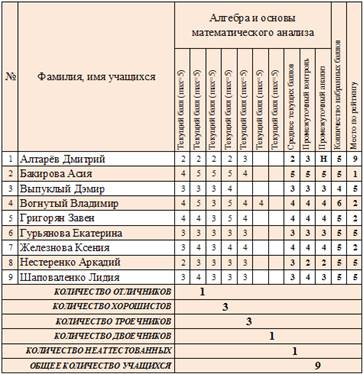
15. На другом листе текущей книги составьте таблицу истинности для формулы:
![]() .
.
16. Создайте таблицу по следующему образцу:

17.
В ячейке C2 определите конъюнкцию двух высказываний A
и ![]() , введя формулу:
, введя формулу:
=И(A2:B2).
▲ Конъюнкцией двух высказываний называется высказывание, которое является истинным, когда истинны оба высказывания, и является ложным во всех остальных случаях.
18. Заполните остальные ячейки столбца, используя маркер заполнения.
19.
В ячейке E2 определите отрицание конъюнкции высказываний A
и ![]() ,
введя формулу: =НЕ(C2).
,
введя формулу: =НЕ(C2).
▲ Отрицанием высказывания называется высказывание, которое истинно, когда само высказывание ложное и ложно, когда исходное высказывание истинно.
20. Заполните остальные ячейки столбца, используя маркер заполнения.
21.
В ячейке G2 определите дизъюнкцию отрицания конъюнкции
высказываний A и B и высказывания ![]() ,
введя формулу: =ИЛИ(E2;B2).
,
введя формулу: =ИЛИ(E2;B2).
▲ Дизъюнкцией высказываний называется высказывание, которое ложно, когда оба высказывания ложны и истинно во всех остальных случаях.
22. Заполните остальные ячейки столбца, используя маркер заполнения.
23.
В ячейке I2 определите импликацию отрицания конъюнкции
высказываний A и B и высказывания B и
высказывания ![]() ,
введя формулу:
,
введя формулу:
=ЕСЛИ(И(G2=ИСТИНА;A2=ЛОЖЬ);ЛОЖЬ;ИСТИНА).
▲ Импликацией высказываний называется высказывание, которое является ложным, когда первое высказывание истинно, а второе – ложно и истинным во всех остальных случаях.
24. Заполните остальные ячейки столбца, используя маркер заполнения.
25. Результатом должна послужить следующая таблица значений:

Контрольные задания
1. Проработать последовательность операций по расчёту с использованием нескольких функции.
2. Создайте таблицу по аттестации «Зачёт» или «Незачёт» на основе текущих оценок учащегося и сдачи им коллоквиума.
Указания к выполнению:
![]() если
учащийся получит в среднем балл от 0 до 2,5, то ему необходимо присвоить
«Незачёт», в противном случает присвоить «Зачёт».
если
учащийся получит в среднем балл от 0 до 2,5, то ему необходимо присвоить
«Незачёт», в противном случает присвоить «Зачёт».
3.
Рассчитайте таблицу истинности для
формулы ![]() .
.
▲ Эквиваленцией высказываний называется высказывание, которое является истинным тогда и только тогда, когда оба высказывания истинны или когда оба высказывания ложны.
Материалы на данной страницы взяты из открытых источников либо размещены пользователем в соответствии с договором-офертой сайта. Вы можете сообщить о нарушении.